Detta kan specificeras av filadministratören eller ägaren.
Ange användare och deras åtkomstbehörigheter för varje lagrad fil.
![]()
Om filer blir oåtkomliga, återställ deras åtkomstbehörighet som ägare. Filadministratören kan återställa åtkomstbehörigheter. Om du vill ha åtkomst till en fil men inte har åtkomstbehörighet, fråga ägaren.
Filadministratören kan ändra ägaren till ett dokument genom att använda dokumentets inställning för [Ändra åtkomstbehörighet]. Denna inställning gör det även möjligt för filadministratören att ändra ägarens åtkomsträttigheter och andra användares.
Dokumentägaren och användare med behörigheten [Fulla rättigheter] för dokumentet kan ändra åtkomstbehörighet för ägare och andra användare under [ Ändra rättigheter].
![]() Logga in som filadministratör eller ägare från kontrollpanelen.
Logga in som filadministratör eller ägare från kontrollpanelen.
![]() Tryck på [Användarverktyg] (
Tryck på [Användarverktyg] (![]() ) högst upp till höger på skärmen för att stänga startskärmen.
) högst upp till höger på skärmen för att stänga startskärmen.
Om meddelandet “Du har inte rättighet att använda den här funktionen.” visas, tryck på [Avsluta].
![]() Tryck på [Startsida] (
Tryck på [Startsida] (![]() ) längst ner på mitten av skärmen.
) längst ner på mitten av skärmen.
![]() Tryck på ikonen [Dokumentserver].
Tryck på ikonen [Dokumentserver].
Om meddelandet “Du har inte rättighet att använda den här funktionen.” visas, tryck på [Avsluta].
![]() Välj mappen.
Välj mappen.
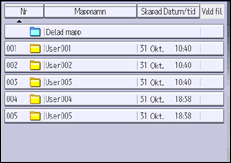
![]() Välj filen.
Välj filen.
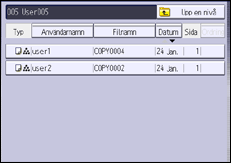
![]() Tryck på [Ändra filinfo].
Tryck på [Ändra filinfo].
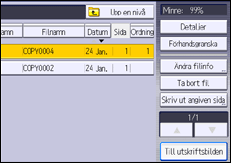
![]() Tryck på [Ändra rättigheter].
Tryck på [Ändra rättigheter].
![]() Tryck på [Progr./Ändra/Radera].
Tryck på [Progr./Ändra/Radera].
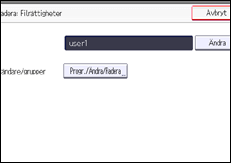
![]() Tryck på [Ny progr.].
Tryck på [Ny progr.].
![]() Välj de användare eller grupper som du vill tilldela åtkomstbehörighet.
Välj de användare eller grupper som du vill tilldela åtkomstbehörighet.
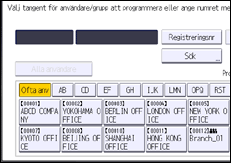
Du kan välja flera användare.
Genom att trycka på [Alla användare] kan du välja alla användare.
![]() Tryck på [Avsluta].
Tryck på [Avsluta].
![]() Välj den användare som du vill tilldela åtkomstbehörighet och välj sedan behörigheten.
Välj den användare som du vill tilldela åtkomstbehörighet och välj sedan behörigheten.
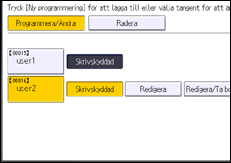
Välj åtkomsträttighet från [Skrivskyddad], [Redigera], [Redigera/Ta bort] eller [Fulla rättigheter].
![]() Tryck på [Avsluta].
Tryck på [Avsluta].
![]() Tryck på [OK].
Tryck på [OK].
![]() Logga ut.
Logga ut.
![]()
Det kan även anges via Web Image Monitor. För mer information, se hjälpen till Web Image Monitor.
Åtkomstbehörigheterna "Redigera", "Redigera/Ta bort" och "Fulla rättigheter" innebär att en användare kan utföra funktioner som kan resultera i att känslig information ändras eller går förlorad. Vi rekommenderar att du endast tilldelar behörigheten "Skrivskyddad" till vanliga användare.
